Una de las principales ventajas de usar Linux es el sistema operativo de código abierto y totalmente gratuito que funciona bastante bien con la mayoría de las especificaciones de hardware. Linux no viene con un visor o editor PDF incorporados, por lo que, para editar PDF en Linux, necesitarás un programa de terceros en tu ordenador.
La mayoría de editores de PDF en Linux son totalmente gratuitos y hacen un trabajo muy bueno. Sin embargo, hay otras opciones para editar archivos PDF en Linux, que puede costar un par de dólares, pero proporcionará características que faltan en las versiones gratuitas. Aquí hay tres formas diferentes de editar archivos PDF en Linux.
En este artículo:
El mejor editor de PDF para Linux
A diferencia de los editores PDF tradicionales que requieren instalación en Windows o Mac, PDFelement Online te ofrece una experiencia de edición PDF completa directamente desde tu navegador. No necesitas instalar nada: simplemente abre el sitio web, sube tu documento y empieza a editar de inmediato, desde Windows, Mac, Linux o incluso dispositivos móviles.
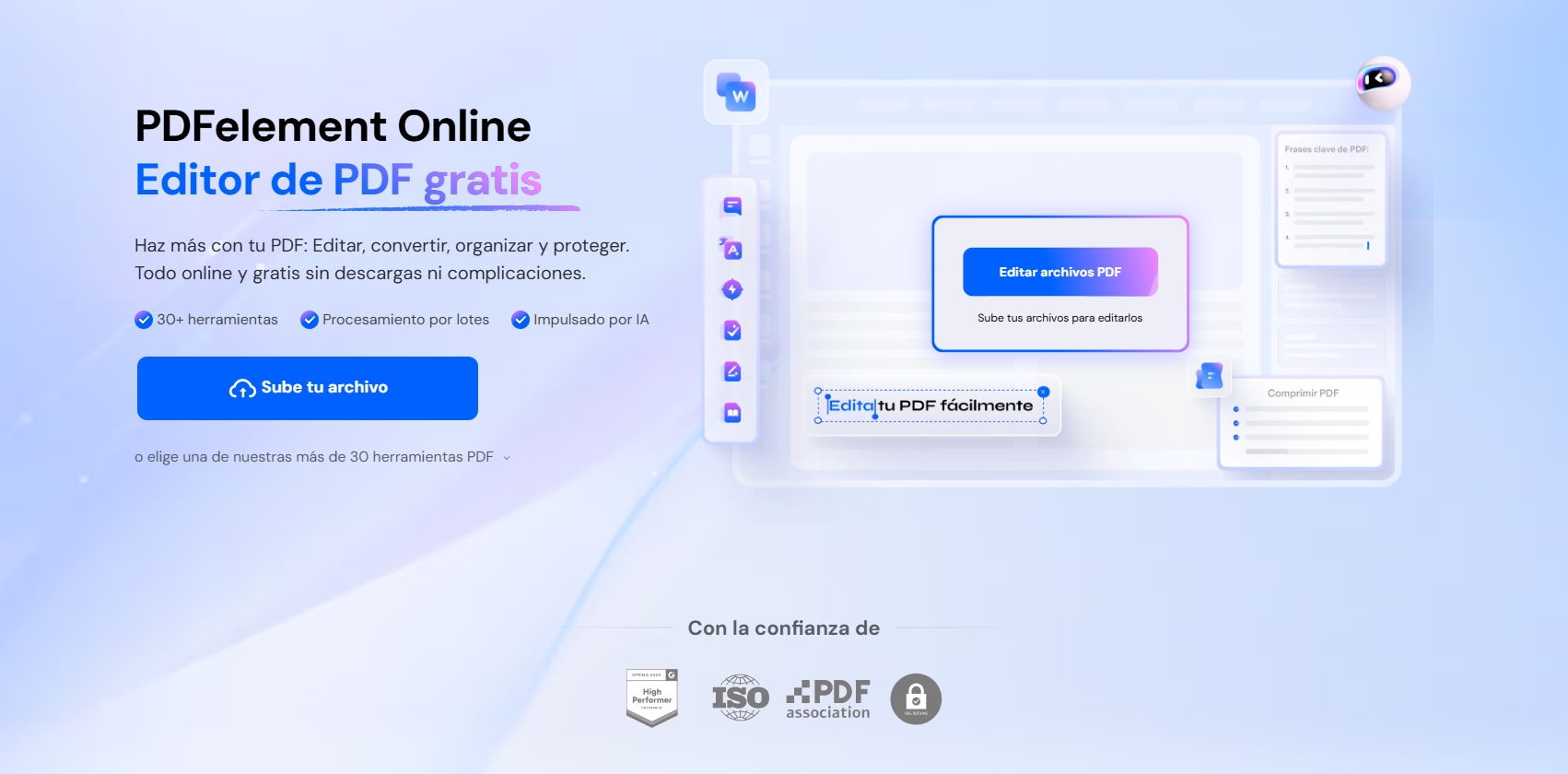
Con PDFelement Online, puedes editar texto, imágenes, enlaces o páginas completas de un archivo PDF sin complicaciones. Todo desde la nube, con una interfaz clara y herramientas inteligentes impulsadas por IA.
Además, puedes añadir anotaciones como comentarios, notas adhesivas y resaltar texto para colaborar fácilmente. ¿Tienes un archivo escaneado? Nuestro OCR online te permite convertirlo en texto editable al instante. También puedes convertir tus archivos PDF a otros formatos populares (Word, Excel, PowerPoint, JPG, etc.) y seleccionar páginas específicas para la conversión si así lo deseas.
- Edita desde cualquier navegador
- Compatible con Windows, Mac, Linux y más
- Ideal para usuarios móviles y equipos remotos
- Sin límites de sistema operativo
Otras 8 mejores herramientas para editar PDF en Linux
1. Editar PDF en Linux usando Master PDF Editor
Master PDF Editor es uno de los pocos editores PDF de Linux. La versión profesional te costará 49.99 $ mientras que la versión individual se puede descargar y utilizar gratis. Este programa tiene la mejor interfaz de usuario en comparación con otros programas para editar PDF en Linux.

¿Cómo editar PDF en Linux con Master PDF editor?
- Inicie Master PDF Editor en su ordenador Linux, el siguiente paso es importar el archivo PDF al programa. Puede ir a "Archivo > Abrir" y seleccionar el archivo PDF que desea editar.
- Una vez abierto el archivo PDF, puede editar diferentes aspectos, como texto o imágenes del archivo, como se muestra en la captura de pantalla de abajo. Puede añadir texto o añadir nuevas imágenes en el archivo PDF.
2. Editar PDF usando GIMP en Linux
GIMP es una de las herramientas de imagen más famosas disponibles para Linux y también puede editar archivos PDF al igual que imágenes. Con Gim, puede editar sólo una página de un archivo PDF de una vez y después de completar la tarea, tendrá que guardar el PDF en GIMP. Aquí está la guía detallada para descargar y usar GIMP para editar PDF en Linux.
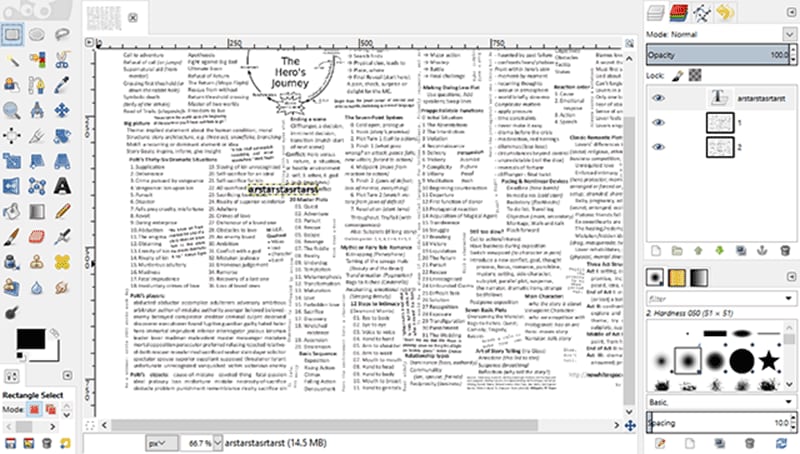
¿Cómo usar GIMP para editar PDF en Linux?
- Primero descarga GIMP desde el sitio web oficial. No requiere ninguna codificación y se puede instalar rápidamente en su ordenador.
- Inicie GIMP en su ordenador y arrastre y suelte el archivo PDF en el programa. También puede utilizar la opción "Archivo > Importar". Una cosa importante es que GIMP reconocerá cada página PDF como una imagen separada.
- Ahora, puede hacer cambios en el archivo PDF como lo hace con las imágenes en GIMP.
- No puede guardar directamente los archivos en formato PDF, por lo que tendrá que guardar el archivo PDF recientemente editado como formato GIMP y cerrar el programa.
- Inicie los archivos recientemente editados o convertidos en el "Krita [Enlace de Descarga]" en su ordenador y haga clic en "Archivo > Imprimir".
- El último paso es guardar este archivo PDF desde esta página de impresión. Haga clic de nuevo en el botón "Imprimir" para guardar el archivo PDF en su ordenador.
3. Editar PDF en Linux con LibreOffice
LibreOffice es otra utilidad gratuita para editar archivos PDF en Linux. Una suite completa para trabajar con la mayoría de archivos de oficina. La interfaz de usuario es mucho mejor en comparación con el editor Master PDF y la edición no es un cohete. Aquí están los pasos que pueden ayudarte a editar PDF con LibreOffice en Linux:

¿Cómo editar PDF en Linux usando Libre Office?
- Descargue e instale el programa en su ordenador y, en la interfaz principal, haga clic en el botón "Abrir" y seleccione el archivo PDF.
- A diferencia de la mayoría de programas, le permitirá editar las imágenes del archivo PDF después de editar cualquier texto presente en el archivo PDF.
- Después de realizar los cambios, tendrá que exportar el archivo PDF desde el programa. Haga clic en el botón "Exportar a PDF" presente en el panel principal del programa.
4. ONLYOFFICE Desktop Editors: Editor de PDF para Linux de código abierto
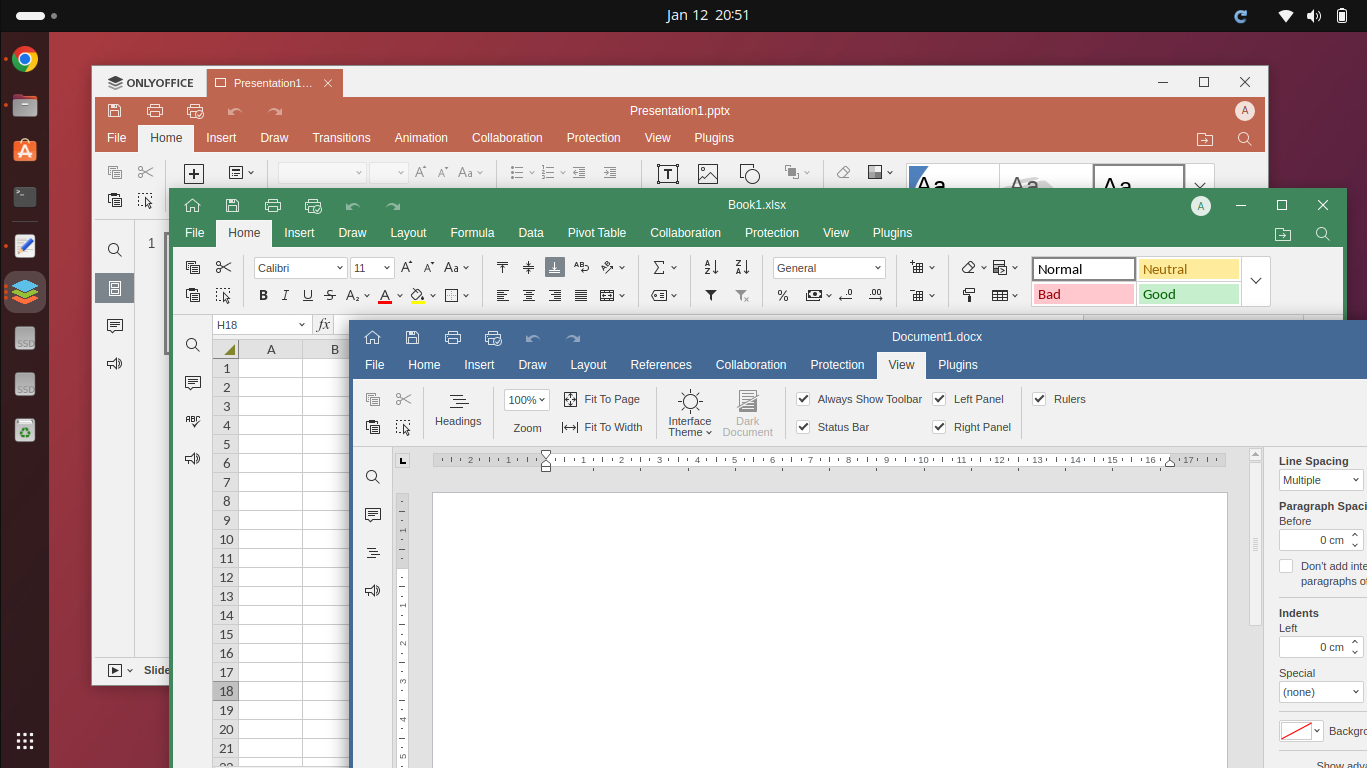
ONLYOFFICE se consolida como una de las mejores opciones para quienes buscan un editor PDF Linux gratis y potente. Es una suite ofimática de código abierto altamente compatible con los formatos de Microsoft Office, y su enfoque para la edición de PDF en Linux es práctico y eficaz.
- Edición de texto e imágenes: Abre archivos PDF y los convierte a su formato editable (DOCXF), lo que permite modificar párrafos completos, insertar tablas o reemplazar imágenes sin restricciones.
- Funciones clave: Rellenar formularios, añadir anotaciones, firmar documentos y usar OCR integrado.
- Licencia: 100% gratuito y open-source para uso personal o profesional.
- Facilidad de uso: Interfaz intuitiva similar a Microsoft Office, ideal para usuarios nuevos en Linux.
Es una excelente herramienta para editar PDF en Linux con precisión y estabilidad, superando opciones como LibreOffice Draw en fidelidad de formato.
5. WPS Office: Editor de PDF para Linux gratuito
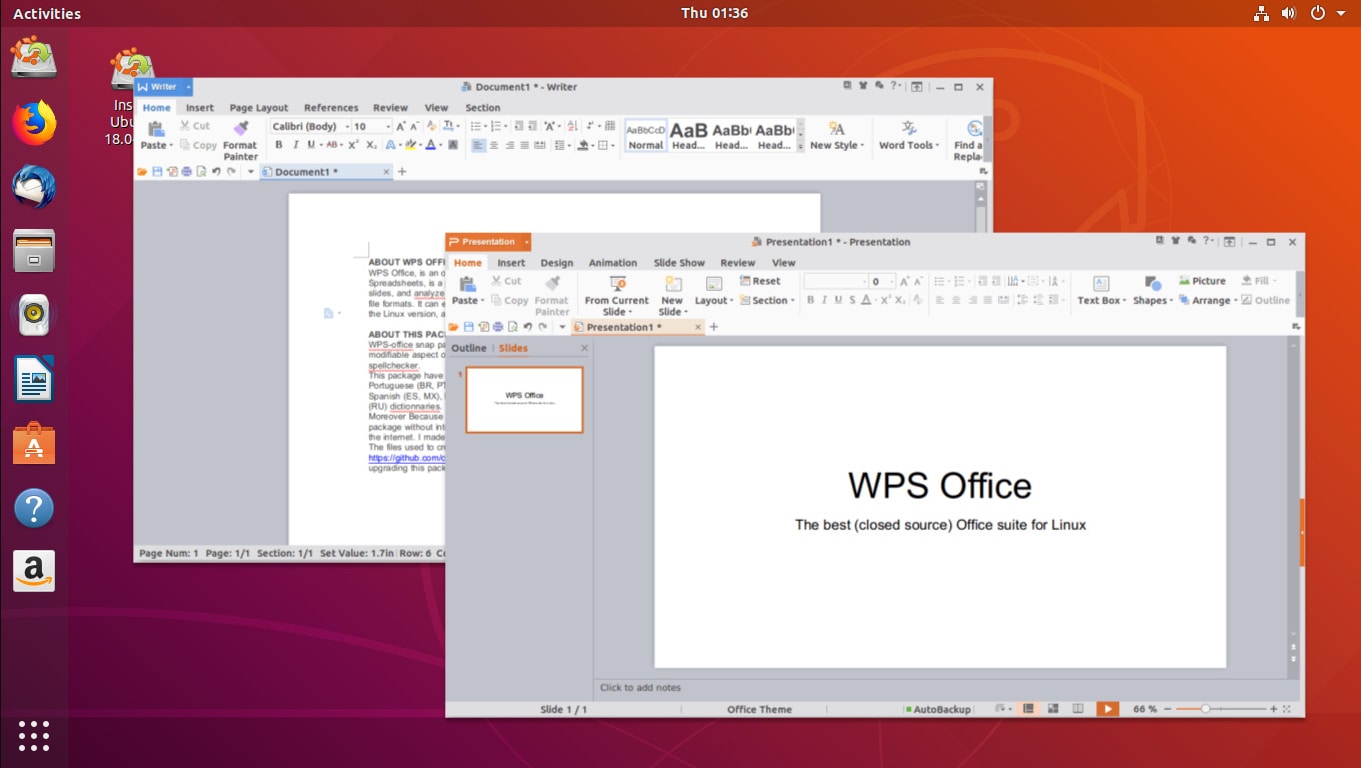
Otra opción sólida para quienes necesitan un editor de PDF en Linux es WPS Office, conocido por su diseño intuitivo y herramientas versátiles.
- Edición de texto en Linux: Su herramienta gratuita convierte PDF a Word para edición, mientras que la edición directa es parte del plan Premium.
- Funciones clave: Visualizador de PDF, conversión, fusión y división de documentos.
- Licencia: Modelo freemium. Las funciones básicas son gratuitas, mientras que la edición avanzada de PDF requiere suscripción.
- Interfaz: Casi idéntica a la de MS Office, ideal para migrantes de Windows a Linux.
Es perfecto para usuarios que buscan un entorno de trabajo cómodo y herramientas básicas para editar PDF en Linux con facilidad.
6. Inkscape: Edición gráfica de PDFs en Linux
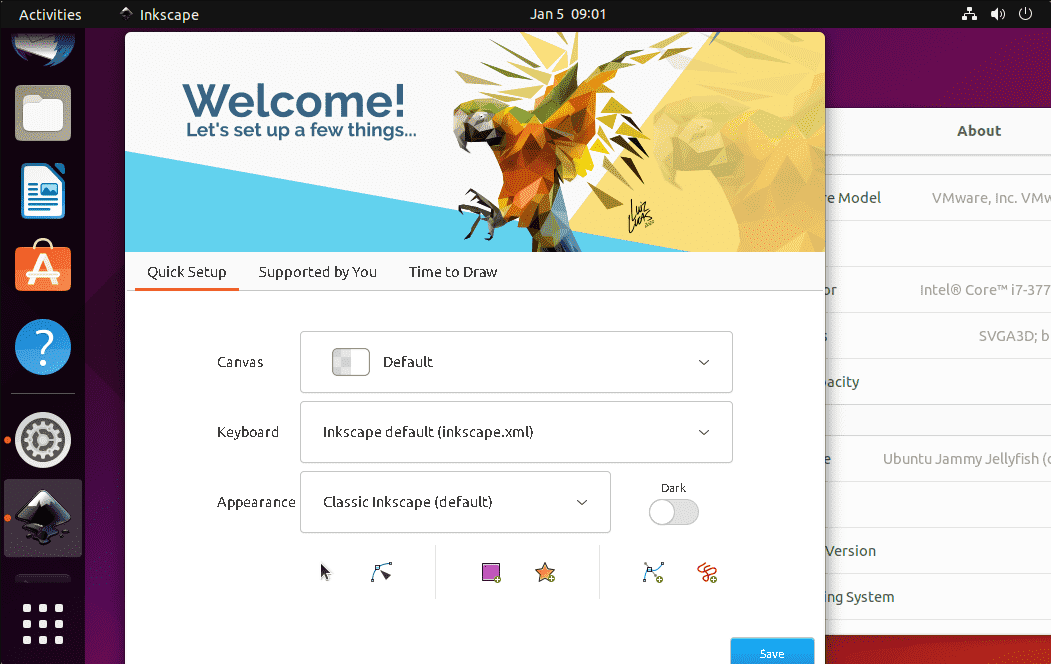
Aunque no es un editor PDF tradicional, Inkscape es ideal para modificar elementos visuales dentro de un documento PDF. Esta herramienta de diseño vectorial permite editar PDF en Linux con precisión visual.
- Edición gráfica y vectorial: Al abrir un PDF en Inkscape, cada elemento (texto, formas, imágenes) se convierte en un objeto editable. Esto permite realizar ediciones visuales con una precisión quirúrgica que es imposible en otros editores: ajustar un logotipo, corregir un diagrama, cambiar el color de un elemento gráfico o reorganizar visualmente el diseño de una página.
- Limitaciones: No es práctico para editar grandes bloques de texto, ya que cada línea o palabra puede ser importada como un objeto de texto separado. Tampoco maneja documentos de varias páginas de forma nativa (importa una página a la vez).
- Modelo de licencia: Totalmente gratuito y de código abierto (GPL).
Es perfecta para corregir un folleto, ajustar una figura en un artículo científico o personalizar un membrete.
7. Scribus: Editor de PDF profesional para Linux
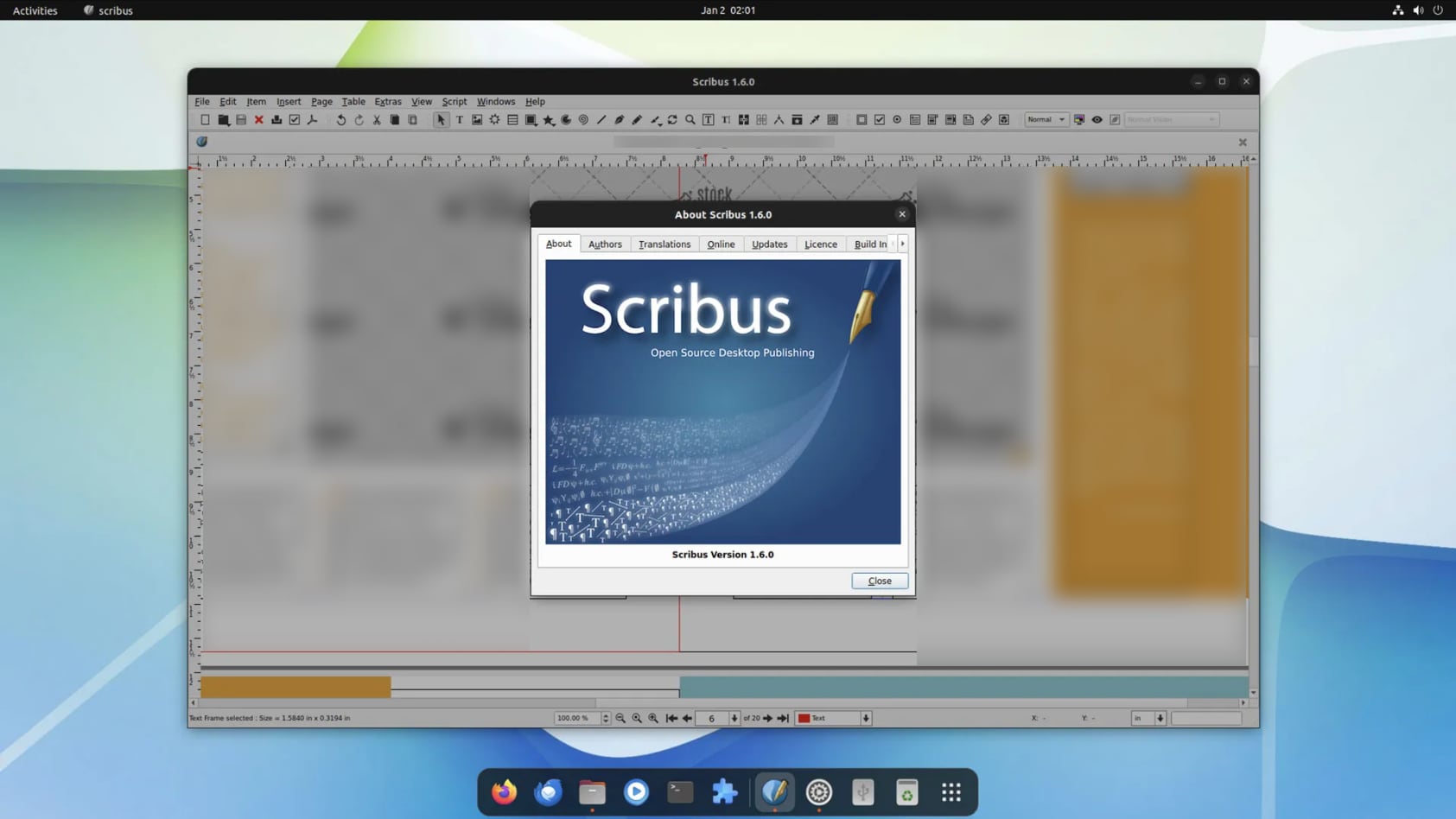
Al igual que Inkscape, Scribus no está diseñado para editar PDF existentes, sino para crearlos desde cero con calidad profesional. Es un software de maquetación o autoedición (DTP).
- Creación y maquetación: Scribus te da un control absoluto sobre la tipografía, las guías, el espaciado, el flujo de texto entre columnas y la gestión del color. Es la herramienta para producir documentos complejos como tesis, libros, revistas o folletos que se imprimirán o distribuirán digitalmente.
- Funcionalidades clave: Su motor de exportación a PDF es de nivel profesional, soportando estándares como PDF/X-1a, campos de formulario interactivos, y gestión de color CMYK para imprenta.
- Modelo de licencia: Gratuito y de código abierto (GPL).
Es la elección definitiva para cualquiera que necesite producir documentos PDF complejos y de alta calidad desde el principio. Si tu tarea no es editar un PDF, sino crearlo, Scribus es la herramienta profesional para ello.
8. PDF Mix Tool: Editor para gestionar PDF en Linux
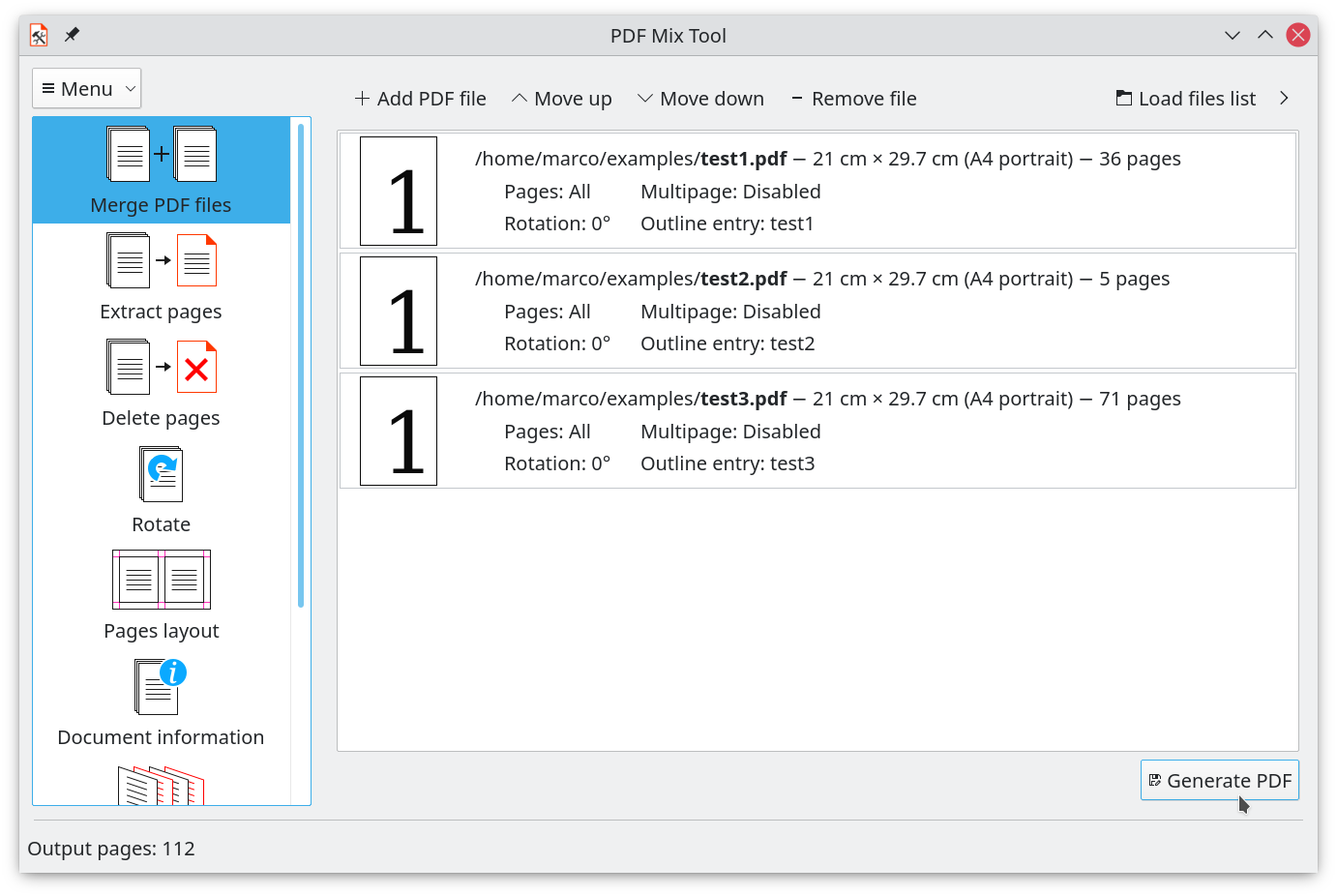
A veces, la tarea más común es simplemente organizar. PDF Mix Tool es una utilidad gráfica ligera que personifica la simplicidad y la eficiencia.
- Gestión estructural de páginas: Su interfaz clara y directa permite fusionar varios archivos PDF, especificar qué páginas de cada uno incluir, rotar, eliminar, duplicar o extraer páginas, y crear folletos o booklets a partir de un documento existente.
- Funcionalidades adicionales: También permite editar los metadatos del documento (autor, título, etc.) y generar diseños de varias páginas en una sola hoja.
- Modelo de licencia: Gratuito y de código abierto (GPL-3.0).
Tabla comparativa resumen de los mejores editores de PDF para Linux
| Herramienta | Edición de texto | Edición gráfica | Modelo de licencia |
|---|---|---|---|
| PDFelement Online | Disponible | Básica | Freemium |
| Master PDF Editor | Disponible | Limitada | Freemium |
| GIMP | No disponible | Completa | Código abierto |
| LibreOffice Draw | Disponible | Básica | Código abierto |
| ONLYOFFICE | Disponible (vía conversión) | Básica | Código abierto |
| WPS Office | Disponible (versión Premium) | Básica | Freemium |
| Inkscape | Limitada | Completa | Código abierto |
| Scribus | No disponible | Completa | Código abierto |
| PDF Mix Tool | No disponible | No disponible | Código abierto |
¿Qué herramienta utiliza para editar archivos PDF en Linux? No hay una respuesta única. El mejor editor es un conjunto de herramientas adaptado a tu flujo de trabajo. Al adoptar este enfoque modular, no solo resuelves cómo editar un PDF en Linux.
Preguntas frecuentes para editar PDF en Linux
1. ¿Cuál es el mejor editor de PDF para Linux?
Existen varias opciones según tus necesidades: LibreOffice Draw es ideal para ediciones básicas, Master PDF Editor ofrece funciones avanzadas con OCR, y PDFelement Online te permite editar PDF desde el navegador sin necesidad de instalar software.
2. ¿Cómo puedo editar un archivo PDF en Linux de forma gratuita?
Puedes usar herramientas de código abierto como LibreOffice Draw, Inkscape para ediciones gráficas, o PDF Arranger para reorganizar páginas. Si prefieres trabajar online, prueba PDFelement Online sin descargar nada.
3. ¿Qué editor de PDF en Linux permite modificar texto directamente?
Master PDF Editor, ONLYOFFICE (vía conversión a DOCXF) y PDFelement Online permiten modificar el texto directamente. LibreOffice también puede hacerlo, aunque con limitaciones en diseño complejo.
4. ¿Es posible editar PDFs escaneados con OCR en Linux?
Sí. Herramientas como Master PDF Editor (versión Pro) incorpora funciones OCR que convierten documentos escaneados en texto editable dentro de Linux.
5. ¿Existe un editor de PDF profesional para Linux similar a Adobe Acrobat?
Sí. Master PDF Editor y PDF Studio son opciones comerciales con funciones similares a Adobe Acrobat, incluyendo edición avanzada, OCR y firmas digitales. PDFelement Online también es una alternativa potente para uso en la nube.
6. ¿Cuál es la alternativa más sencilla para editar PDF en Ubuntu?
PDFelement Online es una opción ideal: solo necesitas un navegador. Para soluciones locales, LibreOffice Draw y PDF Arranger son ligeros, gratuitos y fáciles de usar.
7. ¿Cómo editar un PDF sin instalar programas en Linux?
Puedes usar editores online como PDFelement Online, que permiten subir y editar archivos PDF directamente desde tu navegador sin instalar software adicional.
8. ¿Puedo editar imágenes dentro de un PDF en Linux?
Sí. Herramientas como Inkscape permiten modificar gráficos vectoriales, mientras que GIMP puede editar imágenes extraídas de PDFs. Para edición directa en el PDF, usa Master PDF Editor o PDFelement Online.
 100% Seguro | Sin anuncios
100% Seguro | Sin anuncios







